本篇内容介绍了“MYSQL主从和ATLAS读写分离的搭建”的有关知识,在实际案例的操作过程中,不少人都会遇到这样的困境,接下来就让小编带领大家学习一下如何处理这些情况吧!希望大家仔细阅读,能够学有所成!
一、环境准备
操作系统CENTOS 7.5
数据库MYSQL5.6.40
ATLAS2.2.1
IP地址
主库192.168.56.118
备库192.168.56.119
ATLAS 中间件 192.168.56.117
我这里只写的是普通的读写分离搭建,没有那些share分表之类的那么多复杂的,以后有时间了再搞~_~
MYSQL主从搭建,这个,其实可以直接去看我写的一篇MYSQL主从和主主的文章
http://blog.itpub.net/28371090/viewspace-2154828/
已经很详细了,下面再写一遍,只是想要更简洁一些。
MYSQL5.6.40下载地址(源码包)
https://downloads.mysql.com/archives/get/file/mysql-5.6.40.tar.gz
ATLAS2.2.1下载地址
https://github.com/Qihoo360/Atlas/releases/tag/2.2.1
两台服务器一样的安装方式
二、MYSQL源码安装
使用本地yum源
[520]
name=520
baseurl=file:///mnt/cdrom
gpgcheck=0
enabled=1
1、安装依赖
yum -y install make gcc-c++ cmake bison-devel ncurses-devel perl
2、创建用户和组
groupadd mysql
useradd mysql -g mysql -M -s /sbin/nologin
3、解压tar -zxvf mysql-5.6.40.tar.gz
cd /opt/
tar -zxvf mysql-5.6.40.tar.gz -C /opt/
cd /opt/mysql-5.6.40
mkdir /data/mysql5.6.40/
4、编译安装
cmake -DCMAKE_INSTALL_PREFIX=/opt/mysql-5.6.40/ -DMYSQL_DATADIR=/data/mysql5.6.40/ -DSYSCONFDIR=/etc -DWITH_MYISAM_STORAGE_ENGINE=1 -DWITH_INNOBASE_STORAGE_ENGINE=1 -DWITH_MEMORY_STORAGE_ENGINE=1 -DWITH_READLINE=1 -DMYSQL_UNIX_ADDR=/tmp/mysqld.sock -DMYSQL_TCP_PORT=3306 -DENABLED_LOCAL_INFILE=1 -DWITH_PARTITION_STORAGE_ENGINE=1 -DEXTRA_CHARSETS=all -DDEFAULT_CHARSET=utf8 -DDEFAULT_COLLATION=utf8_general_ci
5、编译
make &&make install
6、目录授权
chown mysql.mysql /data/mysql5.6.40/
mkdir /data/mysql5.6.40/log
chown mysql.mysql /data/mysql5.6.40/log
7、数据库初始化
cd /opt/mysql-5.6.40/
./scripts/mysql_install_db --user=mysql --datadir=/data/mysql5.6.40/
8、配置环境变量
vi /root/.bash_profile 在最后一行添加
PATH=$PATH:$HOME/bin:/data/mysql5.6.40/bin:/data/mysql5.6.40/lib
三、MYSQL5.6.40主从搭建
vi /etc/my.cnf
[mysqld]
server-id=101
default-storage-engine=InnoDB
lower_case_table_names=1
log-bin=/data/mysql5.6.40/log/mysql-bin.log
log-bin-index=/data/mysql5.6.40/log/mysql-bin.index
expire_logs_days=30
datadir=/data/mysql5.6.40/
socket=/tmp/mysql.sock
user=mysql
# Disabling symbolic-links is recommended to prevent assorted security risks
symbolic-links=0
[mysqld_safe]
#log-error=/data/mysql5.6.40/mysqld.log
#pid-file=/data/mysql5.6.40/mysqld.pid
这里有遇到启动不了的情况就注释掉
启动数据库
传统启动方式
/usr/local/mysql/bin/mysqld_safe --user=mysql &
制作成服务启动
cp /usr/local/mysql/support-files/mysql.server /etc/init.d/mysql
查看启动是否成功
netstat -tnl|grep 3306
ps -ef|grep mysql
相关命令
service mysql start
停止mysql服务
service mysql stop
重启mysql服务
service mysql restart
添加到开机启动项
chkconfig --add mysql
登陆数据库时报错
ERROR 2002 (HY000): Can't connect to local MySQL server through socket '/tmp/mysqld.sock' (2)
ln -s /tmp/mysql.sock /tmp/mysqld.sock
登陆
mysql -uroot
create user repl_user;
GRANT REPLICATION SLAVE ON *.* TO 'repl'@'%' IDENTIFIED BY PASSWORD '******';
设置密码时会遇到报错:
ERROR 1372 (HY000): Password hash should be a 41-digit hexadecimal number
解决办法:用select password('你想输入的密码');查询出你的密码对应的字符串
select password('123456');
查出的是*6BB4837EB74329105EE4568DDA7DC67ED2CA2AD9
GRANT REPLICATION SLAVE ON *.* TO 'repl_user'@'%' IDENTIFIED BY PASSWORD '*6BB4837EB74329105EE4568DDA7DC67ED2CA2AD9';
2、Slave端配置部署
vi /etc/my.cnf
[mysqld]
server-id=102
default-storage-engine=InnoDB
lower_case_table_names=1
log-bin=/data/mysql5.6.40/log/mysql-bin.log
log-bin-index=/data/mysql5.6.40/log/mysql-bin.index
expire_logs_days=30
datadir=/data/mysql5.6.40/
socket=/tmp/mysql.sock
user=mysql
# Disabling symbolic-links is recommended to prevent assorted security risks
symbolic-links=0
[mysqld_safe]
#log-error=/data/mysql5.6.40/mysqld.log
#pid-file=/data/mysql5.6.40/mysqld.pid
3、建立主从同步
由于我这里是新搭建的库,直接创建即可,不需要搞什么备份导入
主库:
登录mysql
show master status;
记住file和position
mysql> show master status;
+------------------+----------+--------------+------------------+-------------------+
| File | Position | Binlog_Do_DB | Binlog_Ignore_DB | Executed_Gtid_Set |
+------------------+----------+--------------+------------------+-------------------+
| mysql-bin.000002 | 120 | | | |
+------------------+----------+--------------+------------------+-------------------+
1 row in set (0.00 sec)
从库:
登录mysql
change master to
master_host='192.168.56.118',
master_port=3306,
master_user='repl_user',
master_password='123456',
master_log_file='mysql-bin.000002',
master_log_pos=120;
配置成功后,启动slave
start slave;
验证主从是否搭建成功在从库执行
show slave status \G;
看到两个YES就OK
Slave_IO_Running: Yes
Slave_SQL_Running: Yes
在主库创建一个表
use test
create table aa (name char(10));
insert into aa values('Tom');
在从库查询
use test
select * from aa;
查到刚刚插入的数据就O了
mysql> use mysql;
mysql> desc user;
mysql> GRANT ALL PRIVILEGES ON *.* TO root@"%" IDENTIFIED BY "root"; //授权远程连接
mysql> update user set Password = password('123456') where User='root'; //设置root用户密码mysql> select Host,User,Password from user where User='root';
mysql> flush privileges;
mysql> exit
四、报错问题处理:
MYSQL启动报错
(1)
报错现象:
[root@node1 mysql]# service mysql start
Starting MySQL.. ERROR! The server quit without updating PID file (/var/lib/mysql/node1.pid).
查看报错日志:
[root@node1 mysql]# tail /var/log/mysqld.log
190512 19:59:10 InnoDB: Starting an apply batch of log records to the database...
InnoDB: Progress in percents: 28 29 30 31 32 33 34 35 36 37 38 39 40 41 42 43 44 45 46 47 48 49 50 51 52 53 54 55 56 57 58 59 60 61 62 63 64 65 66 67 68 69 70 71 72 73 74 75 76 77 78 79 80 81 82 83 84 85 86 87 88 89 90 91 92 93 94 95 96 97 98 99
InnoDB: Apply batch completed
190512 19:59:10 InnoDB: Waiting for the background threads to start
190512 19:59:11 InnoDB: 5.5.40 started; log sequence number 1595675
190512 19:59:11 [Note] Server hostname (bind-address): '0.0.0.0'; port: 3306
190512 19:59:11 [Note] - '0.0.0.0' resolves to '0.0.0.0';
190512 19:59:11 [Note] Server socket created on IP: '0.0.0.0'.
190512 19:59:11 [ERROR] Fatal error: Can't open and lock privilege tables: Table 'mysql.host' doesn't exist
190512 19:59:11 mysqld_safe mysqld from pid file /var/lib/mysql/node1.pid ended
解决方法:
查看配置文件,发现配置文件中datadir目录是默认的,需要修改成自己设置的/usr/local/mysql/data/
[root@node1 mysql]# cat /etc/my.cnf
[mysqld]
datadir=/var/lib/mysql
socket=/var/lib/mysql/mysql.sock
user=mysql
# Disabling symbolic-links is recommended to prevent assorted security risks
symbolic-links=0
[mysqld_safe]
log-error=/var/log/mysqld.log
pid-file=/var/run/mysqld/mysqld.pid
[root@node1 mysql]# vi /etc/my.cnf
datadir=/usr/local/mysql/data/
修改完成后重新启动MYSQL成功
[root@node1 mysql]# service mysql start
Starting MySQL.. SUCCESS!
(2)
报错现象:
[root@node1 mysql]# /usr/local/mysql/bin/mysql -uroot
ERROR 2002 (HY000): Can't connect to local MySQL server through socket '/tmp/mysql.sock' (2)
查看配置文件发现socket文件在/var/lib/mysql/mysql.sock,而不是在/tmp/mysql.sock
[root@node1 mysql]# cat /etc/my.cnf
[mysqld]
datadir=/usr/local/mysql/data/
socket=/var/lib/mysql/mysql.sock
user=mysql
# Disabling symbolic-links is recommended to prevent assorted security risks
symbolic-links=0
[mysqld_safe]
log-error=/var/log/mysqld.log
pid-file=/var/run/mysqld/mysqld.pid
解决方法:
设置软链接
ln -s /var/lib/mysql/mysql.sock /tmp/mysql.sock
或者,修改配置文件
注意一个问题,在生产环境,要注意时区问题
vi /etc/my.cnf
[mysqld]
default-time_zone = '+8:00'
使用北京时间的时区
注意事项:
mysql异常宕机情况下,如果未设置sync_binlog=1或者innodb_flush_log_at_trx_commit=1很有可能出现binlog或者relaylog文件出现损坏,导致主从不一致。
五、ATLAS读写分离配置
ATLAS2.2.1下载地址
https://github.com/Qihoo360/Atlas/releases/tag/2.2.1
Atlas-2.2.1.el6.x86_64.rpm
rpm -ivh Atlas-2.2.1.el6.x86_64.rpm
安装完成后,它会默认在”/usr/local/mysql-proxy”目录下生成4个文件夹,以及需要配置的文件,如下:
[root@localhost ~]# ll /usr/local/mysql-proxy/
total 4
drwxr-xr-x. 2 root root 75 Jul 30 14:27 bin
drwxr-xr-x. 2 root root 22 Jul 30 16:35 conf
drwxr-xr-x. 3 root root 4096 Jul 30 14:27 lib
drwxr-xr-x. 2 root root 38 Jul 30 16:35 log
bin目录下放的都是可执行文件
1. “encrypt”是用来生成MySQL密码加密的,在配置的时候会用到
2. “mysql-proxy”是MySQL自己的读写分离代理
3. “mysql-proxyd”是360弄出来的,后面有个“d”,服务的启动、重启、停止。都是用他来执行的
conf目录下放的是配置文件
1. “test.cnf”只有一个文件,用来配置代理的,可以使用vim来编辑
lib目录下放的是一些包,以及Atlas的依赖
log目录下放的是日志,如报错等错误信息的记录
进入bin目录,使用encrypt来对数据库的密码进行加密,我的MySQL数据的用户名是buck,密码是hello,我需要对密码进行加密
[root@localhost bin]# ./encrypt hello
RePBqJ+5gI4=
配置Atlas,使用vim进行编辑
[root@localhost conf]# cd /usr/local/mysql-proxy/conf/ [root@localhost conf]# vim test.cnf
这是用来登录到Atlas的管理员的账号与密码,与之对应的是“#Atlas监听的管理接口IP和端口”,也就是说需要设置管理员登录的端口,才能进入管理员界面,默认端口是2345,也可以指定IP登录,指定IP后,其他的IP无法访问管理员的命令界面。方便测试,我这里没有指定IP和端口登录。
#管理接口的用户名
admin-username = user
#管理接口的密码
admin-password = pwd
这里的管理接口用户名和密码也用的是默认的
这是用来配置主数据的地址与从数据库的地址,这里配置的主数据库是118,从数据库是119
#Atlas后端连接的MySQL主库的IP和端口,可设置多项,用逗号分隔
proxy-backend-addresses = 192.168.56.118:3306
#Atlas后端连接的MySQL从库的IP和端口,@后面的数字代表权重,用来作负载均衡,若省略则默认为1,可设置多项,用逗号分隔
proxy-read->
这个是用来配置MySQL的账户与密码的,我的MySQL的用户是buck,密码是hello,刚刚使用Atlas提供的工具生成了对应的加密密码
#用户名与其对应的加密过的MySQL密码,密码使用PREFIX/bin目录下的加密程序encrypt加密,下行的user1和user2为示例,将其替换为你的MySQL的用户名和加密密码! pwds = buck:RePBqJ+5gI4=
(RePBqJ+5gI4=这个就是前面自己加密过的密码,填上去)
这是设置工作接口与管理接口的,如果ip设置的”0.0.0.0”就是说任意IP都可以访问这个接口,当然也可以指定IP和端口,方便测试我这边没有指定,工作接口的用户名密码与MySQL的账户对应的,管理员的用户密码与上面配置的管理员的用户密码对应。
#Atlas监听的工作接口IP和端口 proxy-address = 0.0.0.0:1234 #Atlas监听的管理接口IP和端口 admin-address = 0.0.0.0:2345
启动Atlas
[root@localhost bin]# ./mysql-proxyd test start OK: MySQL-Proxy of test is started
再ATLAS机器上,我是没有安装MYSQL的。
/etc/init.d/mysqld status 测试下也没问题,不过对于我来说意义不大,我根本没安装
ps -ef |grep mysql
使用如下命令,进入Atlas的管理模式“mysql -h227.0.0.1 -P2345 -uuser -ppwd ”,能进去说明Atlas正常运行着呢,因为它会把自己当成一个MySQL数据库,所以在不需要数据库环境的情况下,也可以进入到MySQL数据库模式。
[root@localhost bin]# mysql -h227.0.0.1 -P2345 -uuser -ppwd
Welcome to the MySQL monitor. Commands end with ; or \g.
Your MySQL connection id is 1
Server version: 5.0.99-agent-admin
Copyright (c) 2000, 2013, Oracle and/or its affiliates. All rights reserved.
Oracle is a registered trademark of Oracle Corporation and/or its
affiliates. Other names may be trademarks of their respective
owners.
Type 'help;' or '\h' for help. Type '\c' to clear the current input statement.
mysql>
可以访问“help”表,来看MySQL管理员模式都能做些什么。可以使用SQL语句来访问
mysql> select * from help;
+----------------------------+---------------------------------------------------------+
| command | description |
+----------------------------+---------------------------------------------------------+
| SELECT * FROM help | shows this help |
| SELECT * FROM backends | lists the backends and their state |
| SET OFFLINE $backend_id | offline backend server, $backend_id is backend_ndx's id |
| SET ONLINE $backend_id | online backend server, ... |
| ADD MASTER $backend | example: "add master 127.0.0.1:3306", ... |
| ADD SLAVE $backend | example: "add slave 127.0.0.1:3306", ... |
| REMOVE BACKEND $backend_id | example: "remove backend 1", ... |
| SELECT * FROM clients | lists the clients |
| ADD CLIENT $client | example: "add client 192.168.1.2", ... |
| REMOVE CLIENT $client | example: "remove client 192.168.1.2", ... |
| SELECT * FROM pwds | lists the pwds |
| ADD PWD $pwd | example: "add pwd user:raw_password", ... |
| ADD ENPWD $pwd | example: "add enpwd user:encrypted_password", ... |
| REMOVE PWD $pwd | example: "remove pwd user", ... |
| SAVE CONFIG | save the backends to config file |
| SELECT VERSION | display the version of Atlas |
+----------------------------+---------------------------------------------------------+
16 rows in set (0.00 sec)
mysql>
也可以使用工作接口来访问,使用命令“mysql -h227.0.0.1 -P1234 -ubuck -phello”
[root@localhost bin]# mysql -h227.0.0.1 -P1234 -ubuck -phello Welcome to the MySQL monitor. Commands end with ; or \g. Your MySQL connection id is 1 Server version: 5.0.81-log Copyright (c) 2000, 2013, Oracle and/or its affiliates. All rights reserved. Oracle is a registered trademark of Oracle Corporation and/or its affiliates. Other names may be trademarks of their respective owners. Type 'help;' or '\h' for help. Type '\c' to clear the current input statement. mysql>
如果工作接口可以进入了,就可以在Windows平台下,使用Navicat来连接数据库,填写对应的host,Port,用户名,密码就可以
这里测试读写分离需要使用到Jmeter了,它是Java写第一套开源的压力测试工具,因为这个比较方便。他有专门测试MySQL的模块,需要使用MySQL的JDBC驱动jar包,配置很简单,东西很好很强大很好用。
Jmeter下载地址:
https://mirrors.tuna.tsinghua.edu.cn/apache//jmeter/binaries/apache-jmeter-5.1.1.zip
MySQL的JDBC包 :
https://cdn.mysql.com//archives/mysql-connector-java-5.1/mysql-connector-java-5.1.44.zip
JAVA8
https://www.oracle.com/technetwork/java/javase/downloads/jdk8-downloads-2133151.html
下载后,分别都解压开来,打开Jmeter ( 在bin目录下有个jmeter.bat,双击它前,你的机器需要先安装JAVA8,只有这样才可以运行 ) ,在测试计划中,导入JDBC的jar包
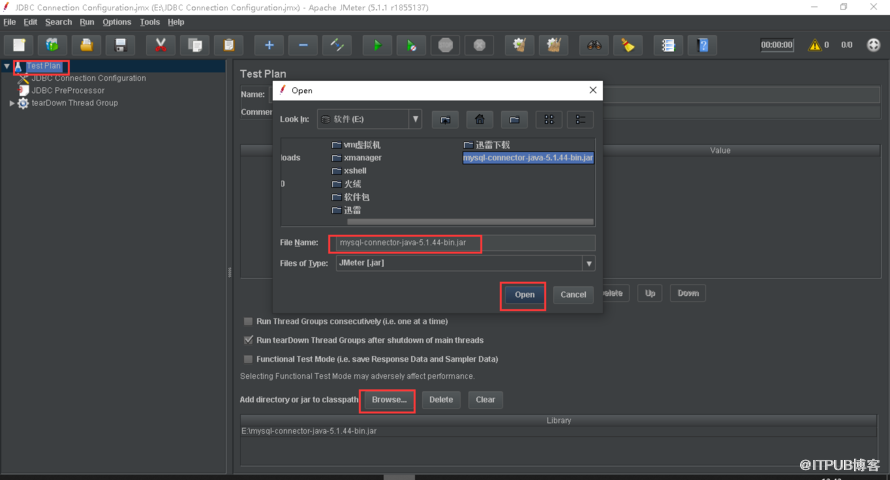
配置JDBC的驱动,如下图
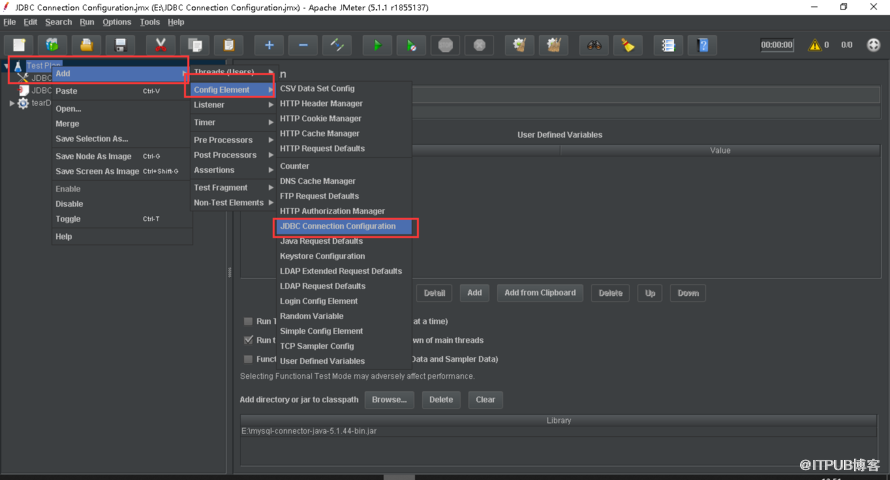
名称可以随意填,URL、账密这些按之前设置的来即可,如下图
jdbc:mysql://192.168.56.117:1234/test buck hello
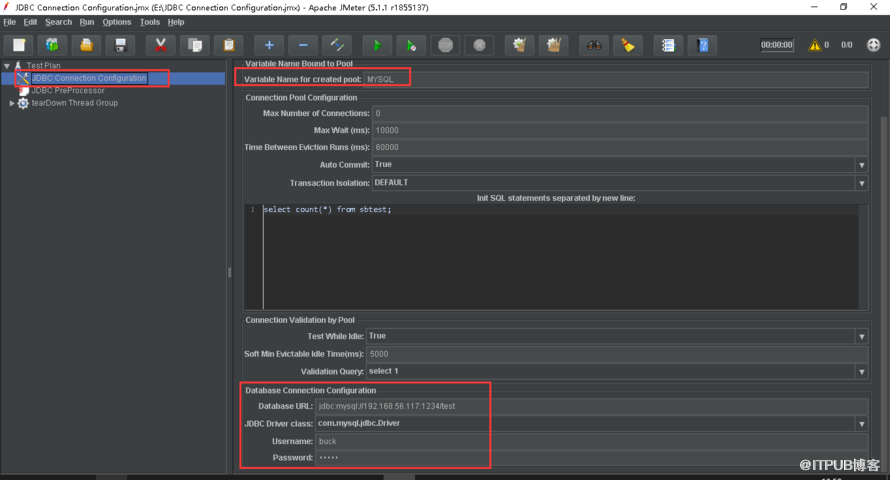
配置完成后,进行测试
先创建一个组
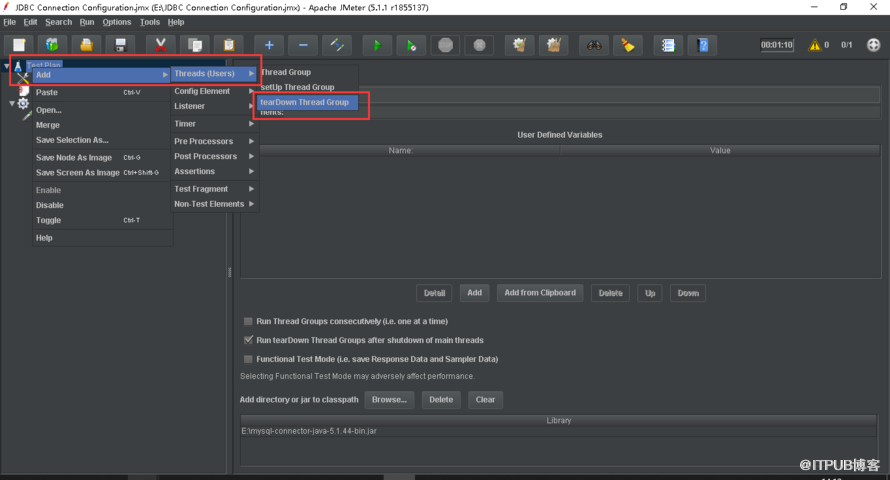
添加测试的JDBC REQUEST
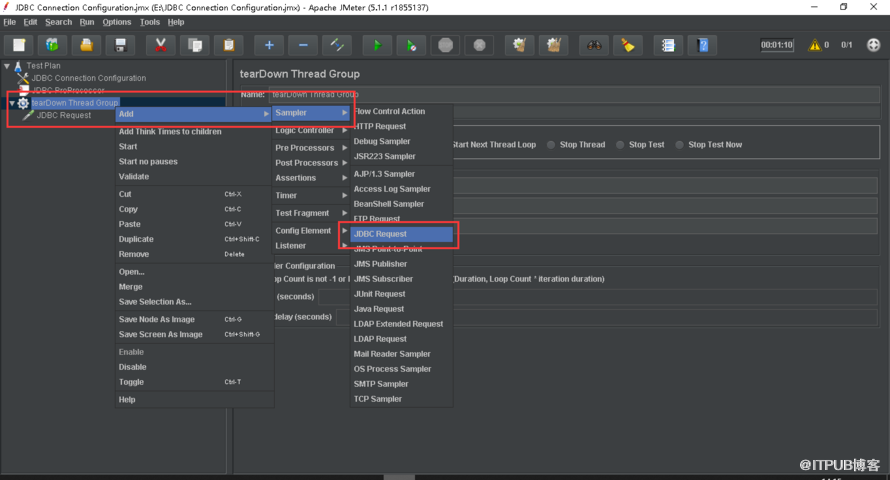
先整一个查询的测试
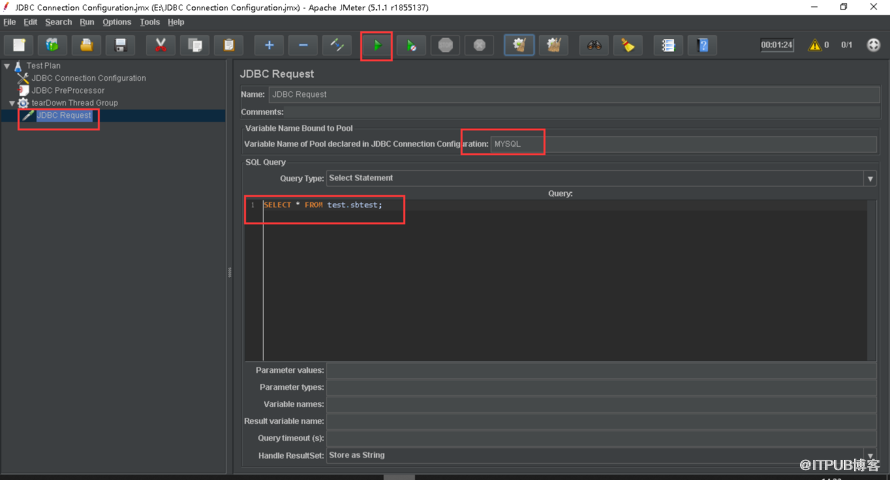
点击执行之后,去服务器上面的主备库观察数据传输情况
sar -n DEV 1 10000 用这条命令
或者iostat 也可以
主库:(明显是没有数据传输(几乎没读写))
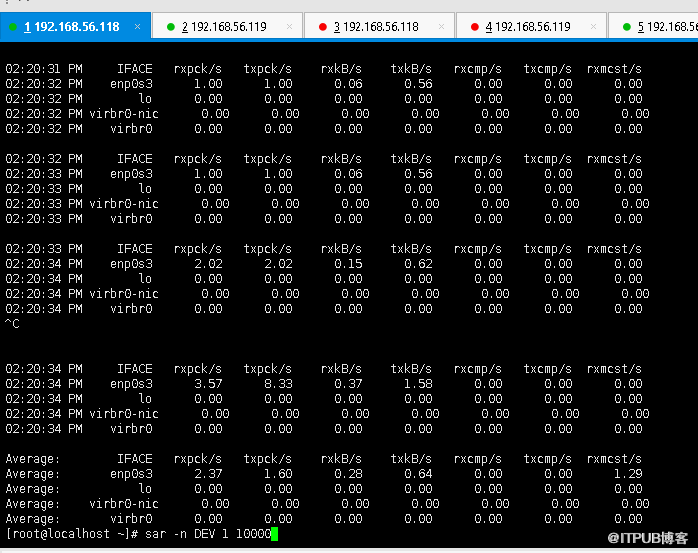
备库:(明显红色框框看到有数据传输)
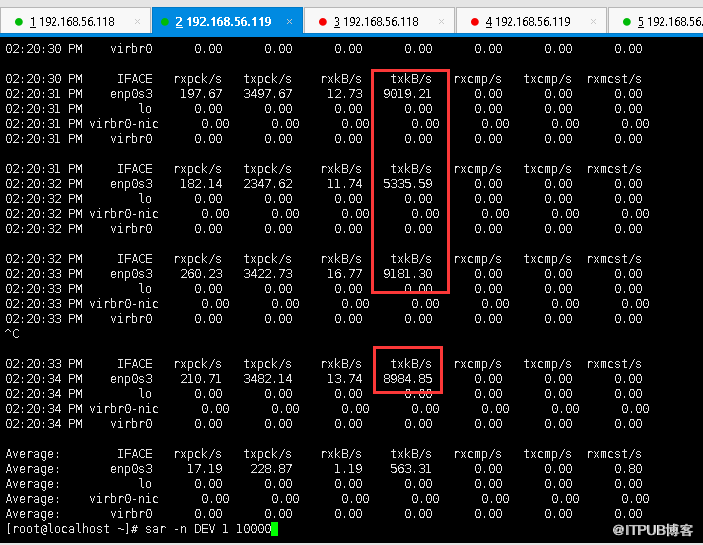
由此可见,数据读是从备库读取的。
写入数据也是一样
在主库
create database test;
create table sbtest (name varchar(9));
insert into sbtest values ('Tom');
insert into sbtest as select * from sbtest;
不停执行以下语句的循环插入
insert into sbtest as select * from sbtest;
有个上百万行,可以开始测试了。
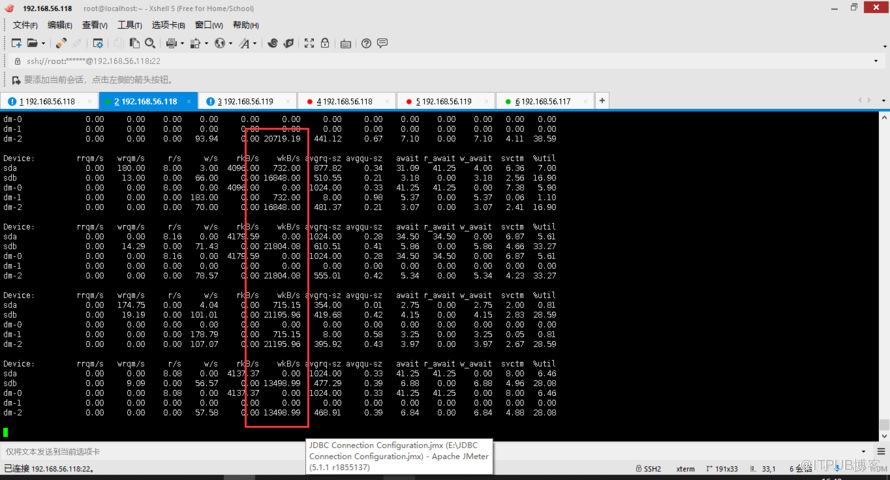
“MYSQL主从和ATLAS读写分离的搭建”的内容就介绍到这里了,感谢大家的阅读。如果想了解更多行业相关的知识可以关注亿速云网站,小编将为大家输出更多高质量的实用文章!
免责声明:本站发布的内容(图片、视频和文字)以原创、转载和分享为主,文章观点不代表本网站立场,如果涉及侵权请联系站长邮箱:is@yisu.com进行举报,并提供相关证据,一经查实,将立刻删除涉嫌侵权内容。